Как изменить значок компьютера: подробное руководство
Введение
Персонализация рабочего стола компьютера может значительно улучшить ваш пользовательский опыт, сделав его более увлекательным и соответствующим вашим предпочтениям. Изменение значков компьютера — это один из самых простых способов настроить рабочее пространство и повысить продуктивность. Следуя этому руководству, вы узнаете, как изменять значки компьютера на платформах Windows и macOS, выделяя важные файлы и приложения на своем цифровом интерфейсе.

Понимание значков компьютера
Значки компьютера — это символические графические представления, используемые для быстрого доступа к программам и файлам. Они служат основой визуального взаимодействия на вашем устройстве, быстро соединяя пользователей с приложениями, документами и папками. Изменение этих значков может повысить эффективность навигации и сделать ваш компьютер уникальным. Понимание их функции создает основу для успешной настройки.
Как изменить значки на компьютерах с Windows
Настройка значков в Windows предоставляет пользователям свободу переопределять эстетику и удобство использования рабочего стола. Как Windows 10, так и 11 поддерживают изменения значков, с процессами, требующими небольших вариаций. Используйте этот раздел в качестве руководства для плавной персонализации экрана вашего ПК.
Изменение значков в Windows 10
- Щелкните правой кнопкой мыши по рабочему столу и выберите ‘Персонализировать’.
- Перейдите к ‘Темам’ и выберите ‘Параметры значков рабочего стола’.
- Выберите значок, который хотите изменить, затем нажмите ‘Изменить значок’.
- Найдите и выберите новый файл значка с помощью параметров просмотра, затем нажмите ‘ОК’, чтобы подтвердить.
- Сохраните изменения, нажав ‘Применить’ и ‘ОК’.
Изменение значков в Windows 11
- Откройте ‘Настройки’ через меню ‘Пуск’.
- Выберите ‘Персонализация’, затем ‘Темы’.
- Нажмите на ‘Параметры значков рабочего стола’.
- Выберите целевой значок, затем ‘Изменить значок’.
- Выберите новый файл значка, нажмите ‘ОК’, и подтвердите, выбрав ‘Применить’.
Рекомендуемое программное обеспечение для настройки значков в Windows
Помимо встроенных настроек, различные сторонние приложения могут помочь вам более обширно изменить значки. Такие программы, как ‘IconPackager’ и ‘Folderico’, предлагают богатые коллекции значков и простые интерфейсы, что облегчает применение пользовательских тем на вашей системе Windows.
Переходя от ПК к устройствам Apple, пользователи macOS также имеют возможность персонализировать свои рабочие столы, хотя и с некоторыми отличиями в механизмах.
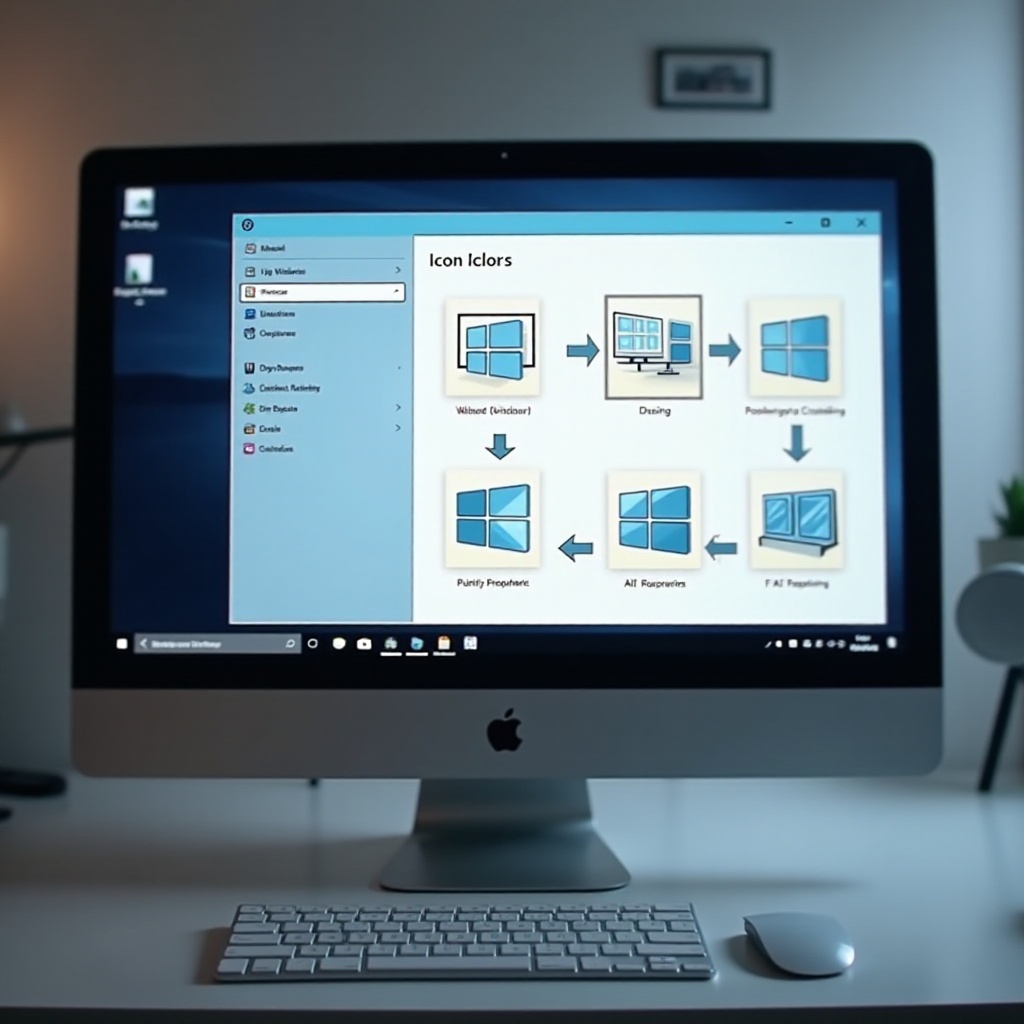
Как изменить значки на macOS
Для пользователей Apple настройка значков рабочего стола остается простой, но уникальной благодаря отличительной среде macOS. Этот раздел предлагает руководство по обновлению значков рабочего стола и приложений, позволяя полностью контролировать внешний вид вашего устройства.
Изменение значков рабочего стола и папок на macOS
- Откройте ‘Finder’, чтобы найти значок файла/папки, который вы хотите изменить.
- Щелкните правой кнопкой мыши по элементу, затем выберите ‘Получить информацию’.
- Откройте новый изображение значка в ‘Просмотре’ и выберите ‘Правка’, затем ‘Копировать’.
- В окне ‘Получить информацию’ нажмите на верхний левый значок и вставьте, используя ‘Command + V’.
- Ваш значок должен обновиться мгновенно с новым изображением.
Настройка значков приложений на macOS
- Доступ к папке ‘Приложения’ через Finder.
- Щелкните правой кнопкой мыши на нужном приложении и выберите ‘Получить информацию’.
- Скопируйте изображение желаемого значка в ‘Просмотре’.
- В окне ‘Получить информацию’ приложения выберите маленький значок приложения и вставьте (‘Command + V’).
- Значок приложения должен отражать ваши изменения мгновенно.
Инструменты для расширенной настройки значков на macOS
Для обширных изменений значков вы можете использовать инструменты, такие как ‘LiteIcon’ для изменения по всей системе. Еще один вариант — ‘Image2icon’, который позволяет пользователям создавать значки из изображений через интуитивно понятный интерфейс перетаскивания, предлагая разнообразные возможности для настройки.
После настройки значков, возможно, вам захочется разработать или найти новые значки, чтобы они удобно соответствовали последним изменениям, внесенным в системы Windows и macOS.
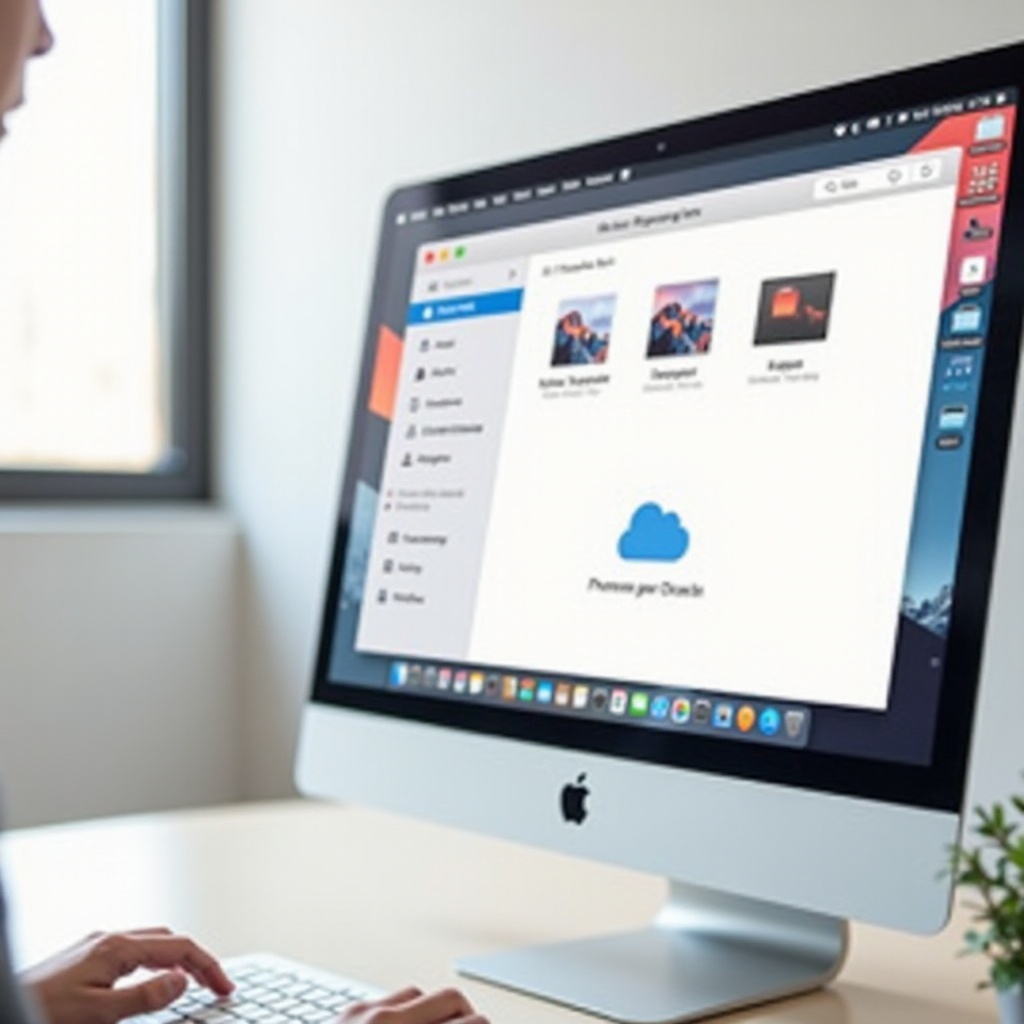
Советы по проектированию или скачиванию пользовательских значков
- Проектирование: Используйте программное обеспечение, такое как Adobe Illustrator или бесплатные платформы, такие как Canva, для создания персонализированных значков, отражающих ваш стиль и предпочтения.
- Скачивание: Сайты, такие как Flaticon или IconArchive, предоставляют широкий выбор бесплатных значков для личного использования. Всегда проверяйте правила лицензирования перед использованием.
- Инструменты для конвертации: Используйте онлайн-конвертеры для изменения значков в форматы, совместимые с Windows или macOS.
Улучшение значков рабочего стола включает не только эстетику, но и оптимизацию вашего виртуального рабочего пространства. Эти советы по проектированию и скачиванию обеспечивают идеальное соответствие ваших усилий по настройке вашим потребностям.
Заключение
Настройка значков компьютера вдыхает новую жизнь в вашу систему, создавая среду, соответствующую вашему рабочему процессу и эстетическому вкусу. Следование этим простым шагам обеспечивает не только яркий внешний вид рабочего стола, но и повышение эффективности, позволяя ключевым приложениям и файлам выделяться. Воспользуйтесь этой возможностью, чтобы внедрить индивидуальность в свои цифровые приключения.
Часто задаваемые вопросы
Как восстановить значки по умолчанию, если мне не нравятся новые?
Большинство систем позволяет вернуть значки по умолчанию с помощью тех же настроек, которые используются для их изменения. На Windows используйте кнопку “Восстановить значение по умолчанию” в “Настройках значков рабочего стола”. На macOS нажмите “Command + X” после выбора значка в “Получить информацию”.
Существуют ли какие-либо риски, связанные с изменением системных значков?
Хотя это редко происходит, потенциальные риски включают повреждение файлов значков или системные ошибки, особенно при использовании стороннего программного обеспечения. Всегда полезно делать резервные копии данных перед внесением значительных изменений.
Могут ли пользовательские значки повлиять на производительность моего компьютера?
Как правило, значки — это небольшие графические файлы и не оказывают значительного влияния на производительность. Однако плохо оптимизированные или высокодетализированные значки могут незначительно замедлить работу старых систем.


